CAMTRACE V5.10.2 User Manual

CamTrace
vidéosurveillance
Manuel d’utilisation
V 5.10.2 et supérieures
20/12/2010
Pour tous renseignements complémentaires :
www.camtrace.com
Tous droits réservés.
Copyright 2000-2010 par Camtrace SAS
Camtrace SAS, 92150 Suresnes, France
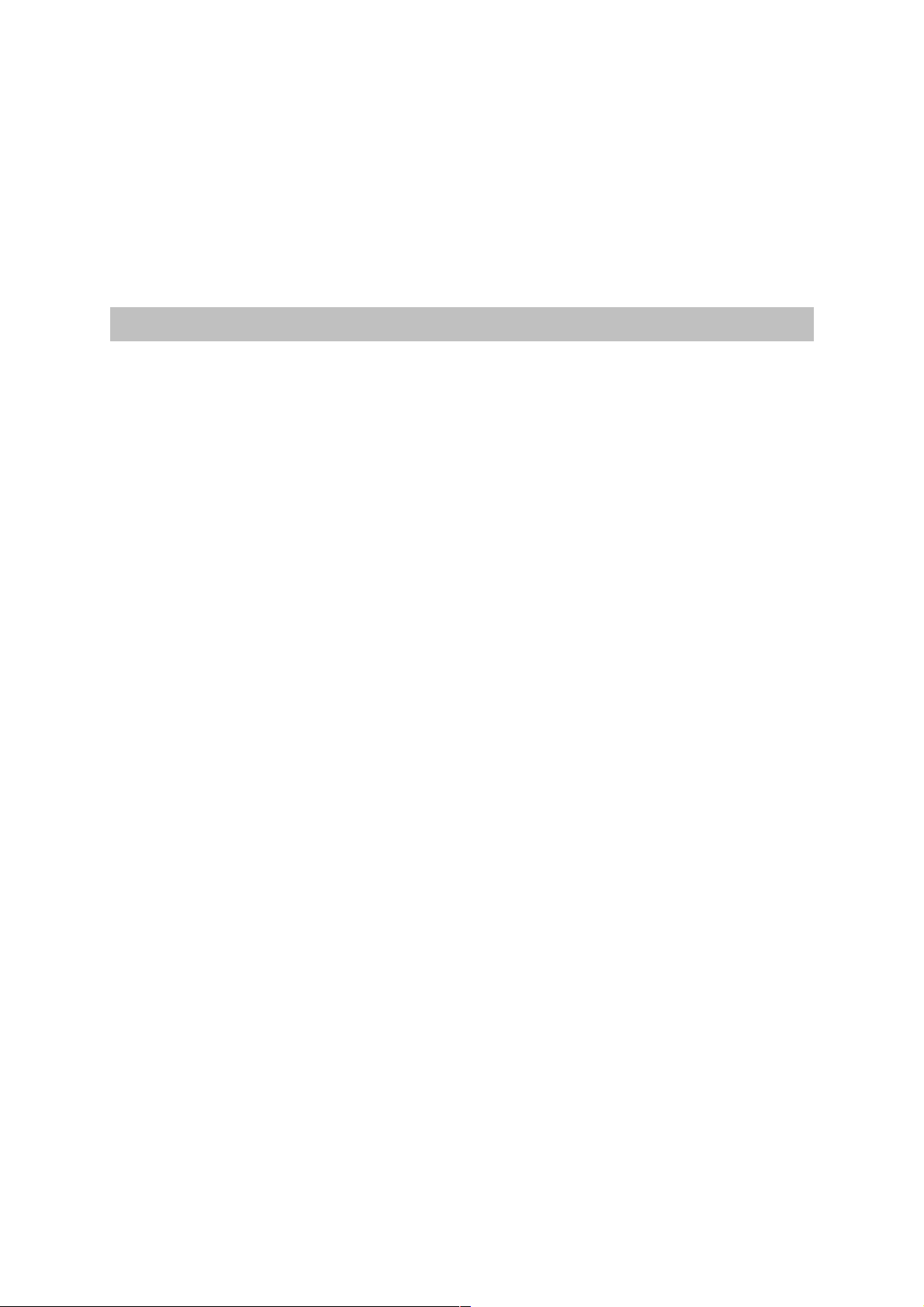
Table des matières
1 - GENERALITES......................................................................................3
1.1 Par où commencer ?.........................................................................................3
1.2 Aide..................................................................................................................... 3
1.3 Accueil ..............................................................................................................3
1.4 Etat du serveur et des caméras........................................................................3
1.5 Choix du navigateur..........................................................................................3
2 - VISUALISATION...................................................................................4
2.1 Fenêtre générale................................................................................................ 4
2.2 Interface de visualisation..................................................................................5
2.3 Menu contextuel (Clic-droit)............................................................................6
2.4 Fonctions PTZ....................................................................................................... 7
2.5 Groupes..............................................................................................................7
2.6 Plans.................................................................................................................... 7
3- CONSULTATION.................................................................................10
3.1 Fenêtre du player : lecture..............................................................................10
3.2 Fenêtre du player : INDEXATION.....................................................................10
3.3 Récupérer des enregistrements......................................................................11
3.4 Consulter les journaux......................................................................................11
2
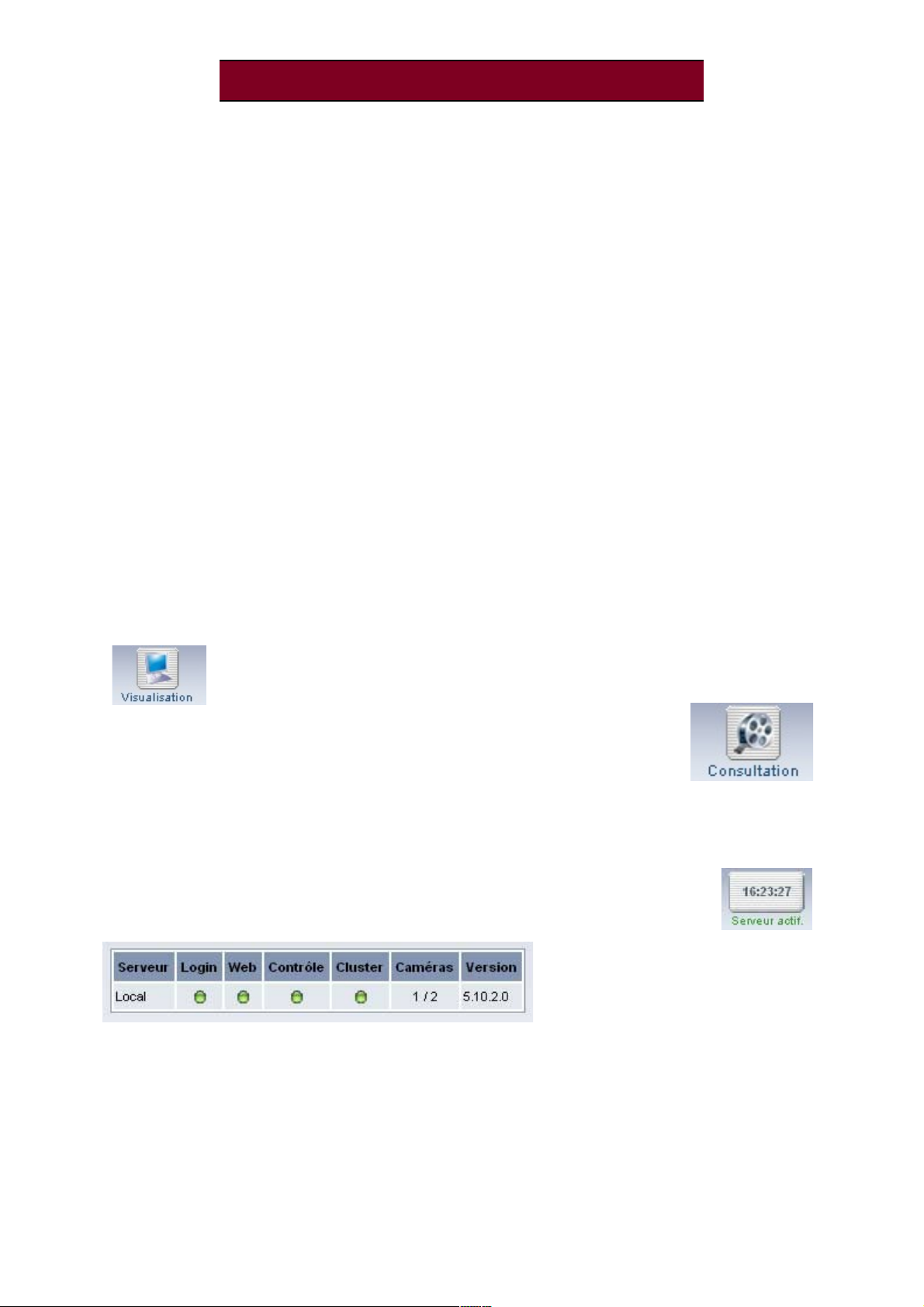
1 - GENERALITES
1.1 PAR OÙ COMMENCER ?
Pour accéder au serveur CamTrace, vous devez utiliser un simple navigateur web.
Allez dans la barre d'adresse (en haut) pour y inscrire l'adresse du CamTrace, par
exemple http://192.168.1.100 ou http://monserveur. Demandez à votre
administrateur réseau l'adresse du CamTrace si vous l'ignorez. Par défaut, le login de
connection est « admin » et le mot de passe « camtrace »,
1.2 AIDE
Lors de votre apprentissage, n'hésitez pas à utiliser la documentation fournie via le
menu « Aide → Documentation », dans la clé USB CamTrace, ou sur notre site web
www.camtrace.com, notamment pour ce qui concerne la maintenance ou le
dépannage de votre serveur. Trois documentations détaillées de l'exploitation des
serveurs CamTrace sont disponibles à ces emplacements. Ils s'intitulent : Installation
(V.5.10.2 et supérieures), Administration et Maintenance, Interface (V5.10.2 et
supérieures)
1.3 ACCUEIL
Une fois connecté, vous êtes face au « bandeau CamTrace » dont les
trois boutons permettent d'accéder à toutes les commandes internes.
La visualisation vous donne accès aux caméras en
direct, tandis que la consultation est dédiée aux enregistrements et
aux journaux. Attention ! Il faut paramétrer au préalable vos
caméras afin qu'elles enregistrent bien, que ce soit en permanence
ou sur alarme.
1.4 ETAT DU SERVEUR ET DES CAMÉRAS
Afin de vérifier d'un coup d'oeil que CamTrace fonctionne comme
prévu, que les caméras déclarées sont bien actives, que les serveurs
sont bien chaînés les uns aux autres (dans le cas d'un cluster), cliquez sur
« Serveur actif » ou
« Serveur Inactif », en dessous de
l'heure. Vous verrez s'afficher le
bandeau de contrôle général.
1.5 CHOIX DU NAVIGATEUR
Attention, CamTrace ne fonctionne pas avec n'importe quel navigateur. Veuillez
mettre à jour le vôtre si nécessaire ou télécharger une version compatible. Votre
3

navigateur doit être paramétré pour accepter les cookies, les pop-up, avoir le plugin flash installé et CamTrace doit être ajouté dans les sites de confiance.
Navigateur Compatibilité
Internet Explorer 6 ou antérieur Non
Internet Explorer 7 ou postérieur
Oui
Mozilla Firefox Oui
Google Chrome Non
Opéra Non
Safari Non
2 - VISUALISATION
2.1 FENÊTRE GÉNÉRALE
Grâce aux trois bandeaux déroulants, vous accédez directement à l'une de vos
caméras, à un ensemble de caméras réunies sous forme de groupe, en mosaïque,
ou bien à l'un des plans de vos bâtiments, dans lequel les caméras sont représentées
sous forme d'icônes cliquables.
Accès direct aux bureaux prédéfinis par votre administrateur. Un bureau
consiste à enregistrer l'emplacement de toutes vos fenêtres ouvertes, afin
de pouvoir vous retrouver dans une configuration connue.
Ce bouton permet d'accéder à la console d'alarmes dynamique. Là, les
alarmes de l'ensemble des caméras s'affichent sous forme de liste, avec
le type d'alarme : déconnexion de la caméra, erreur de transmission,
alarmes acquittées, alarmes en cours, alarmes sans enregistrement.
4
